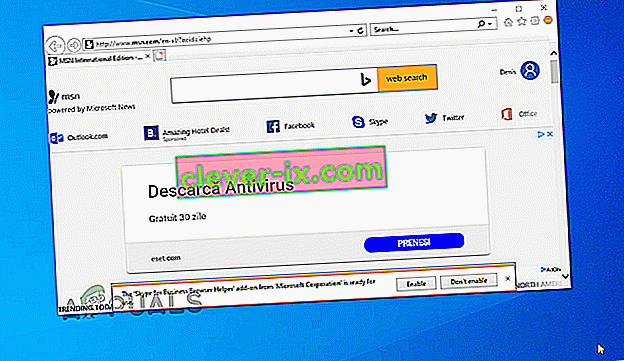„Ne reagirati zbog dugo-prikazivati pismu” pojavljuje pogreška kada korisnik pokuša pomaknuti prema dolje na web stranicu koristeći Internet Explorer 11. Za većinu pogođenih korisnika, problem je nepredvidiva i događa se samo s nekoliko različitih internetskih adresa.

Što uzrokuje pogrešku " ne reagira zbog dugotrajne skripte" ?
- Generički IE glitch - kako se pokazalo, problem može biti uzrokovan genetskim propustom koji bi mogao spriječiti Internet Explorer da pokreće skripte. U ovom slučaju problem možete riješiti pokretanjem alata za rješavanje problema s Internetom u sustavu Windows i primjenom preporuka koje se preporučuju.
- Omogućeno je otklanjanje pogrešaka u skriptama - ovaj se problem može dogoditi u slučaju da je vaš preglednik konfiguriran za otklanjanje pogrešaka u skriptama i prikazuje obavijesti za svaku pogrešku skripte koju otkrije. Ako je ovaj scenarij primjenjiv, problem možete riješiti pristupanjem Naprednim internetskim postavkama i onemogućavanjem uklanjanja pogrešaka u skripti i obavijesti o pogreškama skripte.
- Sigurnosne smetnje treće strane - Kao što je potvrdilo nekoliko pogođenih korisnika, ovaj se problem može pojaviti i zbog neke vrste smetnji treće strane uzrokovanih prezaštitnim AV-om. U tom slučaju problem možete riješiti deinstaliranjem paketa drugih proizvođača.
1. metoda: Pokretanje Windows internetskog alata za rješavanje problema
Ako je pogrešku "Ne reagira zbog dugotrajne skripte" uzrokovala genetska greška, trebali biste je moći ispraviti jednostavnim pokretanjem Windows internetskog alata za rješavanje problema. Ovaj uslužni program automatski će otkriti probleme s vašom verzijom Internet Explorera i automatski ga popraviti ako je problem već dokumentirao Microsoft.
Evo kratkog vodiča za pokretanje Windows internetskog alata za rješavanje problema kako biste popravili pogrešku "Ne reagira zbog dugotrajne skripte" :
- Posjetite ovu vezu ( ovdje ) da biste preuzeli Windows alat za rješavanje problema s Internetom.
- Nakon što se uslužni program uspješno preuzme, dvaput kliknite datoteku .diagcab da biste otvorili internetski alat za rješavanje problema.
- Na prvom zaslonu započnite klikom na Napredno, a zatim potvrdite okvir povezan s Primjeni popravke automatski .
- Nakon što to učinite, kliknite Dalje za prelazak na sljedeći izbornik.
- Pričekajte dok se skeniranje ne dovrši i poprave se nametnu. U nekim ćete slučajevima možda trebati kliknuti Primijeni ovaj popravak da biste dovršili postupak.
- Ponovo pokrenite računalo i provjerite je li problem sada riješen.

Ako se isti problem i dalje javlja, prijeđite na sljedeću donju metodu.
2. metoda: Onemogućavanje otklanjanja pogrešaka u skriptama
Većina pogođenih korisnika koji su se borili s pogreškom " Ne reagiraju zbog dugotrajne skripte" izvijestili su da su uspjeli riješiti problem izvršivši nekoliko dotjerivanja s izbornika Internetske mogućnosti.
Ispostavilo se da se problem može u potpunosti izbjeći pristupanjem naprednim postavkama Internet Explorera i onemogućavanjem otklanjanja pogrešaka u skriptama, istovremeno osiguravajući da preglednik ne može prikazivati obavijesti o svakoj pogrešci skripte.
Potvrđeno je da je ova operacija uspješna u sustavima Windows 7, Windows 8.1 i Windows 10.
Evo kratkog vodiča o tome kako pomoću izbornika Napredne postavke onemogućiti otklanjanje pogrešaka u skriptama i sprječavanju preglednika da prikazuje obavijesti o pogreškama skripte:
- Otvorite Internet Explorer 11 i kliknite ikonu zupčanika (gornji desni kut zaslona).
- Na novo pojavljenom izborniku postavki kliknite Internetske mogućnosti .
- Kad uđete u izbornik Internet Options , odaberite karticu Advanced s vodoravnog izbornika na vrhu.
- Prvo idite na odjeljak Postavke i pomaknite se dolje do Pregledavanje. Zatim potvrdite okvir povezan s Onemogući ispravljanje pogrešaka skripti (Internet Explorer). Dalje, pogledajte dolje i poništite okvir povezan s Prikaži obavijest o svakoj pogrešci skripte .
- Kliknite Primijeni spremi izmjene, a zatim ponovo pokrenite preglednik Internet Explorer 11.
- Ponovite radnju koja je prethodno uzrokovala problem i provjerite je li problem sada riješen.
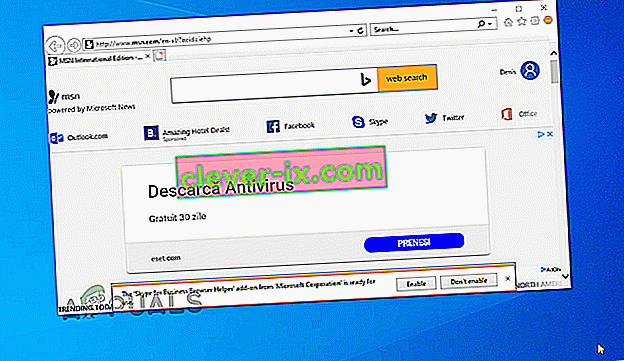
U slučaju da se isti problem još uvijek događa ili tražite drugačiji pristup, prijeđite na sljedeće potencijalno rješenje u nastavku.
3. metoda: Deinstaliranje sigurnosnog paketa treće strane
Kako je izvijestilo nekoliko različitih pogođenih korisnika, ovaj problem vrlo dobro može uzrokovati prezaštitni antivirusni paket koji bi mogao spriječiti Internet Explorer 11 u pokretanju određenih skripti. McAfee Security i BitDefender obično se prijavljuju zbog uzroka takvog ponašanja.
Ako naiđete na pogrešku "Ne reagiram zbog dugotrajne skripte" i sumnjate da antivirus treće strane uzrokuje takvo ponašanje, možete ga popraviti onemogućavanjem zaštite u stvarnom vremenu ili deinstaliranjem zaštite treće strane apartman u cjelini.
Ako tražite lagani pristup, započnite s time da li onemogućavanje zaštite u stvarnom vremenu uklanja problem. To možete učiniti s izbornika trake zadataka s velikom većinom AV apartmana. Međutim, točni koraci bit će različiti, ovisno o tome koji sigurnosni program koristite.
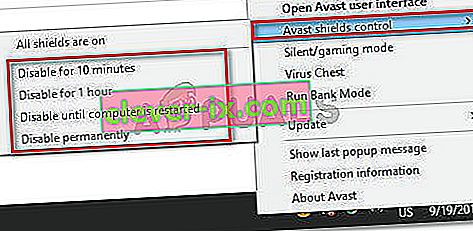
Ako to ne uspije, a i dalje nailazite na istu pogrešku "Ne reagiram zbog dugotrajne skripte" , morat ćete deinstalirati cijeli sigurnosni paket kako biste potvrdili da problem nije uzrokovala treća strana svita.
Da biste to učinili, slijedite ovaj članak ( ovdje ). Također će vam pokazati kako se riješiti svake preostale datoteke koja bi i dalje mogla uzrokovati isto ponašanje.